
この記事ではDAZNの退会手順と一時停止機能について解説しています。
退会は30秒ぐらいでパパッと終わるので、面倒な手続きは一切ありません。
でも、
「シーズンオフ中だけ利用を中断したい」
「再加入する可能性がある」
という人なら一時停止機能がおすすめです。
この2つの違いについてもまとめているので、退会を迷っている人は参考にしてください。
それでは順番に解説していきます!
この記事の内容
退会前に知っておきたいこと

- 無料期間中に退会するとお金がかからない
- 退会しても契約期間中は視聴できる
- DAZN for docomoに切り替えるなら一度退会しないといけない
- iTunesやAmazon経由で入会した人は手順が違う
退会手順を説明する前に大事な情報をお伝えしておきます。
知っておくとおトクな情報もあるので見落とさないようにしてくださいね。
・無料期間中に退会するとお金がかからない
DAZNでは1ヶ月間の無料お試し体験が利用できます。
もしサービス内容に満足できなかったり、お金を払いたくないと思っているなら無料期間中に退会しておきましょう。
無料期間が終わると、自動的に有料会員に切り替わってしまうので注意が必要です。
・退会しても契約期間中は視聴できる
DAZNは1ヶ月ごとに契約が更新されています。
もし契約期間中に退会しても更新日までは動画を視聴できるので安心してください。
退会したからといって、その日から見れなくなる心配はありません。
また、日割り計算も適用されないので、どのタイミングで退会しても同じということになります。
・DAZN for docomoに切り替えるなら一度退会しないといけない
ドコモと契約しているユーザー限定のサービス「DAZN for docomo」。
一般会員より月額料金が770円おトクになるので、ついついドコモに乗り換えたくなる人もいると思います。
でも、一般会員からドコモ会員へ切り替えるためには一度退会しないといけません。
・iTunesやAmazon経由で入会した人は手順が違う
DAZNへの入会方法は、いくつかのパターンに分れます。
もしiTunesやAmazon経由で入会しているなら、退会手順が変わるので注意してください。
これについては後半で説明しています。
退会(解約)と一時停止(休止)の違い

| 退会 | 一時停止 | |
|---|---|---|
| こんな人におすすめ | 退会の意思が固い人 | 再加入する可能性がある人 シーズンオフ中だけ利用停止したい人 |
| メリット | 1回の手続きで終わる | 再開手続きがラクになる 最大4ヶ月間も利用停止できる シーズンオフ中に料金を節約できる |
| デメリット | 再加入するときの手間が増える | 退会するときにもう一度手続きしないといけない |
退会と一時停止の違いについてまとめました。
「絶対に退会する!」と決めている人は、そのまま退会手続きに進めばOK。
でも、シーズンオフ中だけ利用停止したい人や再加入する可能性がある人は、とりあえず一時停止を選んでおいた方が無難です。
一度退会してしまうと、再加入するときにまたカード情報やアドレスなどを入力しないといけなくなりますからね。
これらの点を踏まえて、どちらを選ぶか検討しましょう。
一時停止の手順
一時停止機能を利用するときは、基本的に退会手順と同じです。
最後の方で「退会」か「一時停止」のどちらかを選ぶページが表示されます。
このときに利用再開日を指定して「一時停止」を選べばOKです。
再加入の手順(一時停止機能を使った場合)
- メニューのマイアカウントをタップ
- 「利用を再開する」をタップして完了
一時停止機能を使った場合は、ワンタップで再加入できます。
再契約の手順(一度退会してしまった場合)
一度退会してしまった人は、再開するときにカード情報やメールアドレスを登録し直さなければいけません。
この作業が面倒だなと思う人は、一時停止機能を使いましょう。
スポナビライブ経由で入会した人は一時停止が使えない
スポナビライブのサービス終了後に特別価格でDAZNへ入会した人は、一時停止機能が使えません。
一度退会して、通常どおりの手順で再加入する必要があります。
DAZNの退会(解約)手順

- DAZNのトップページから「その他」を選択
- 「マイアカウント」を選択
- メールアドレスとパスワードでログイン
- 「退会する」を選択
- アンケートに回答
では、DAZNの退会手順について解説していきたいと思います。
iTunesやAmazon経由で入会した人は手順が違うので、この後に紹介する方法を参考にしてください。
今回はスマホアプリから退会する流れをまとめました。
ネット上では「アプリ経由で退会できない」と書いているサイトを多く見かけますが、それらはおそらく古い情報です。
ボクがこの記事を書いているのは2019年3月なので、最新情報として紹介します。
1, DAZNアプリのトップ画面から「その他」を選択
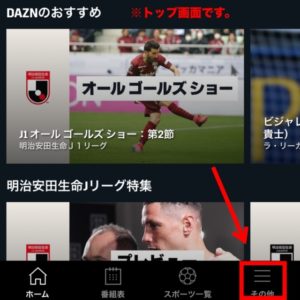
まずはアプリのトップ画面から「その他」をタップしましょう。
ブラウザでDAZNを開いている場合は、左上にメニューアイコンがあります。
2, 「マイアカウント」を選択

つぎにマイアカウントをタップしましょう。
ここから先はブラウザの画面と同じです。
3, メールアドレスとパスワードでログイン
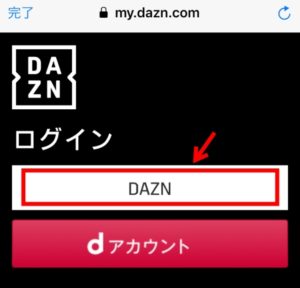
一般会員の人は「DAZN」を選択、DAZN for docomoで入会した人は「dアカウント」を選択しましょう。
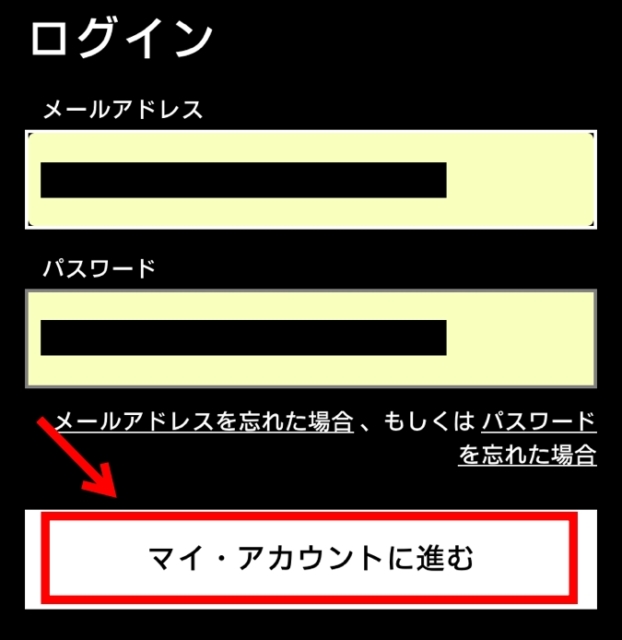
メールアドレスとパスワードを入力して「マイ・アカウントに進む」をタップします。
4, 「退会する」を選択
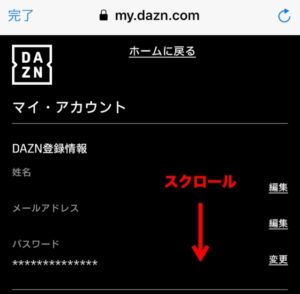
この画面に切り替わったら下にスクロール。
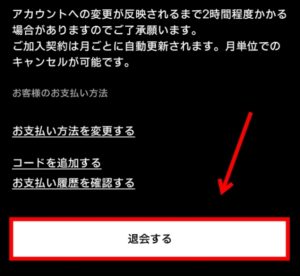
「退会する」をタップします。
5, アンケートに回答
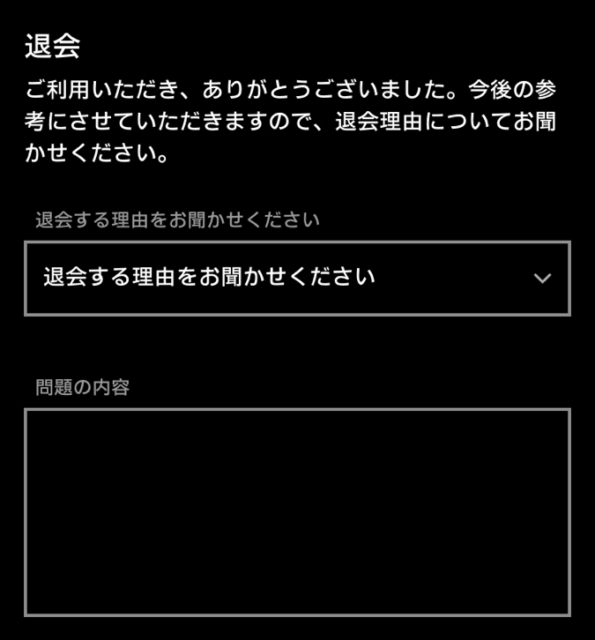
最後にアンケートへの回答を求められます。
理由を1つでも選ばないと退会できないのでご注意ください。
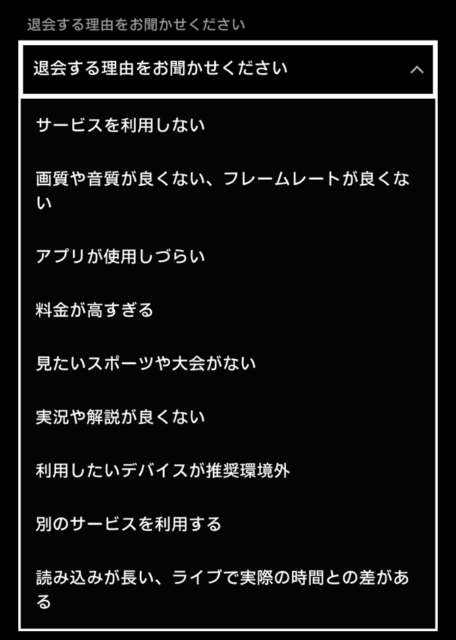
上記のリストの中から選びましょう。
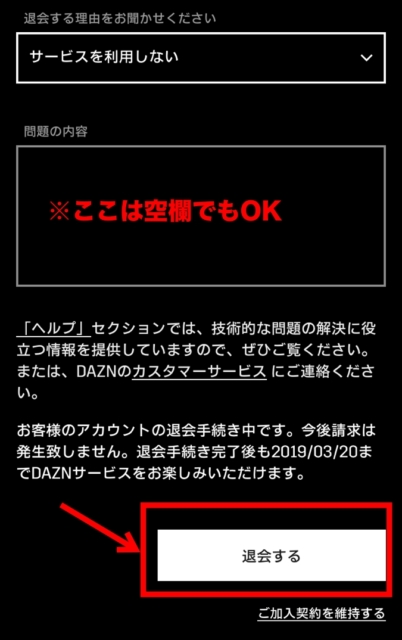
空欄部分は書かなくてもかまいません。
最後に「退会する」ボタンを押せば完了です。
iTunesまたはAmazon経由で入会した人の退会方法

DAZNの公式サイトから入会した人とiTunesやAmazon経由で入会した人とでは、退会手順が違います。
それぞれの手順をまとめているので、下記を参考にしてください。
iTunes経由で入会した人の退会方法
- iPhoneの「設定アプリ」を開く
- 自分の名前が書かれたところをタップ(一番上)
- 「iTunesとApp Store」を選択
- Apple IDが書かれているところをタップし「Apple IDを表示」を選択
- 下にスライドすると「登録」をタップ
- 有料会員になっているアプリが一覧表示される
- DAZNを選択し「登録をキャンセル」をタップ
- 完了
iTunes経由で入会した人は、上記の手順で退会してください。
この方法はほかのアプリの退会時にも使えるので覚えておくと便利ですよ。
Amazon経由で入会した人の退会方法
- Amazonのサイトにアクセス
- 「アカウント&リスト」の中から「管理」をタップ
- 「定期購読」のリストを開いてDAZNの自動更新をストップさせる
Amazonの端末を使って、DAZNに入会している人は、上の手順で退会してください。
ちなみにAmazon Fire TVとFire TV Stickでは、退会手続きができなくなっています。
退会できない(解約できない)ときはカスタマーに問い合わせしよう

- DAZNの問い合わせページにアクセス
- アカウントの種類を選択
- お問い合わせの種類「アカウントやお支払いについて」を選択
- お問い合わせ内容「退会について」を選択
- お問い合わせ詳細「退会できない」を選択
- 詳しい内容をフリースペースに記入して送信ボタンを押す
今回紹介した方法で退会できない場合は、カスタマーセンターに問い合わせしてみましょう。
24時間以内にメールで返答が届きます。
もし届かなかった場合は、受信設定に問題があるかもしれません。
こちらのページに詳細が載っているので参考にしてみてください。
まとめ

DAZNの退会手続きは30秒ぐらいでカンタンに終わります。
でも、再開する可能性があるのなら一時停止機能を使うと便利です。
最大4ヶ月まで利用をストップできるので、シーズンオフ中などにぜひ活用してください。



